چگونه مشکل عدم نمایش نوتیفیکیشن واتساپ در اندروید و آیفون را برطرف نماییم؟
- 12 خرداد 1403
- 0
- زمان مطالعه : 14 دقیقه 22 ثانیه
مشکل عدم دریافت نوتیفیکیشن در واتساپ
واتساپ یک اپلیکیشن پیام رسان محبوب و رایگان برای ارتباط با دوستان، خانواده بوده و بر روی سیستم اندروید، آیفون و دستگاههای ویندوزی نصب میشود. گاهی اوقات دریافت نوتیفیکیشن در واتساپ دچار مشکل میشود و لازم به بررسی این مورد میباشد.
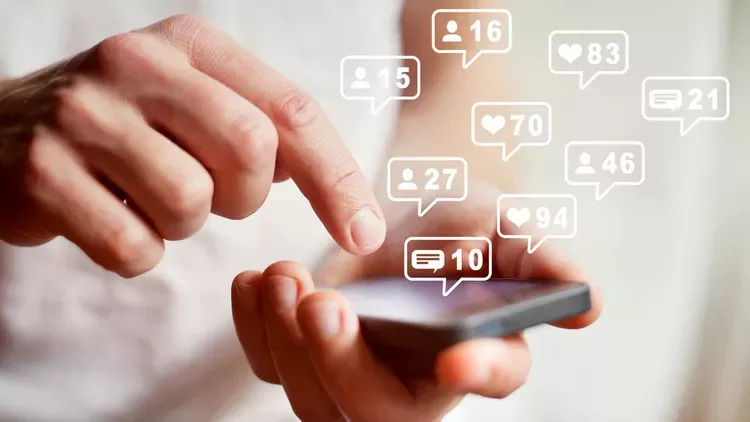
علت خطاهای اعلان واتساپ چیست؟
این اتفاق دلایل متفاوتی میتواند داشته باشد. به عنوان مثال ممکن است، تنظیمات نوتیفیکیشن واتساپ یا دستگاه صحیح نباشد یا دسترسیهای لازم را به دستگاه نداده و یا دریافت نوتیفیکیشن را به صورت ناخواسته غیر فعال کرده باشید. گاهی اوقات هم هیچ دلیل قابل تشخیصی وجود ندارد. روشهایی که در ادامه میخوانید در بیشتر موارد مشکل شما را برطرف خواهند کرد.
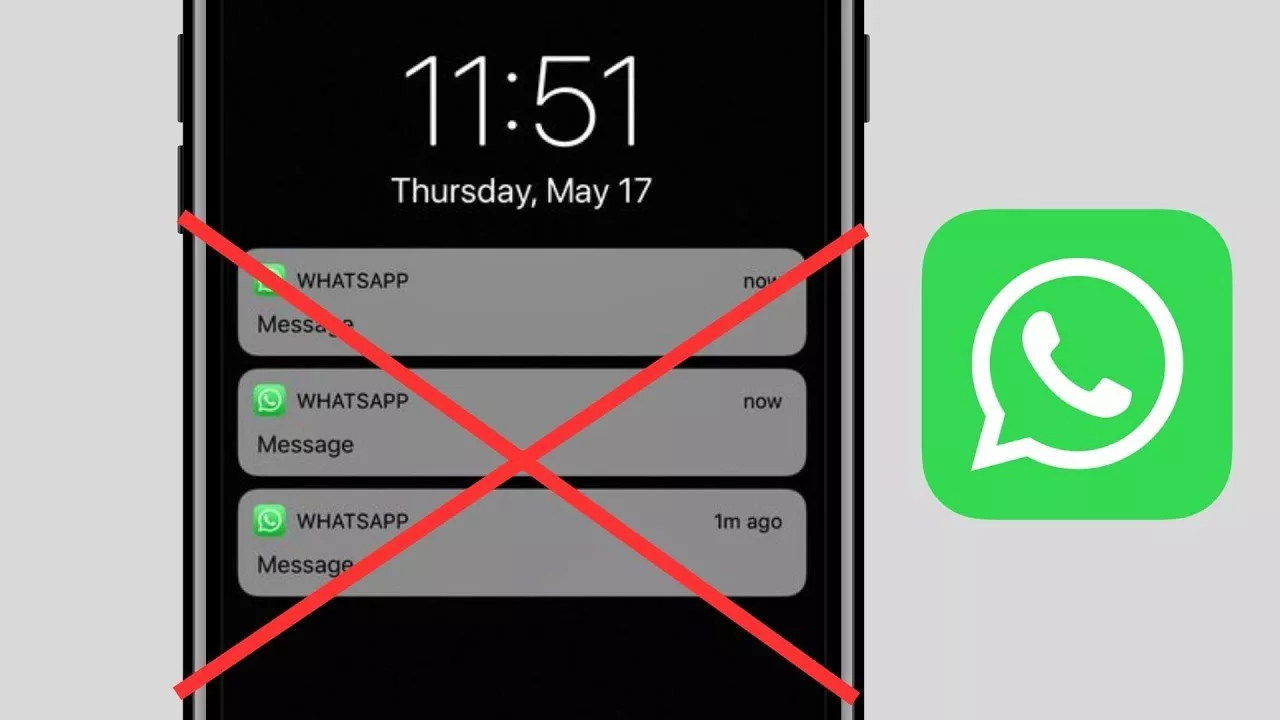
حل مشکل عدم دریافت نوتیفیکیشن در واتساپ
1. گوشی را از حالت هواپیما (airplane mode) خارج نمایید.
تمام پلتفرمها دارای یک حالت هواپیما هستند که منجر به قطع شدن اتصالات اینترنتی شده و جلوی دریافت پیامهای جدید را میگیرد، در نتیجه نوتیفیکیشن واتساپ برای شما نمایش داده نخواهد شد.
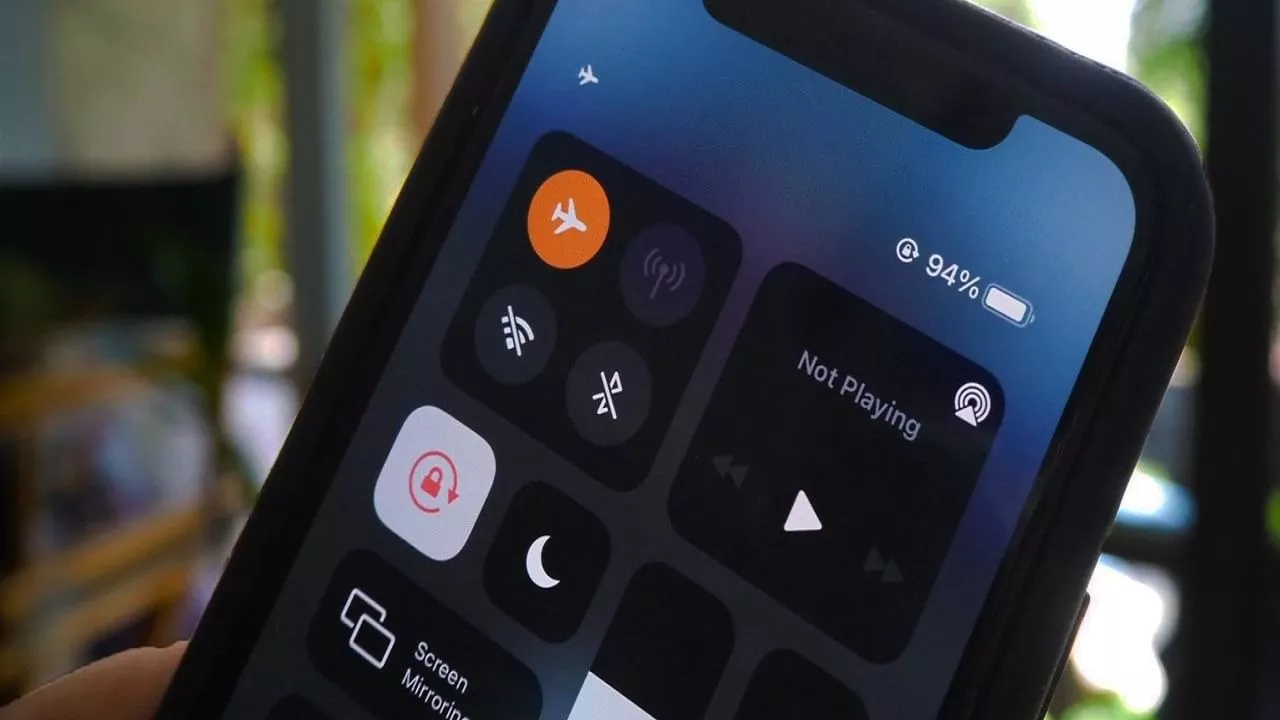
2. اتصال اینترنت را چک نمایید.
اگر داده و Wi-Fi را غیر فعال کرده باشید، هیچ نوتیفیکیشن، تماس یا چت واتساپی را دریافت نخواهید کرد. اتصال گوشی به شبکه Wi-Fi، امکان تحویل اعلانها را فراهم میکند؛ چرا که واتساپ در بستر اینترنت فعال است.
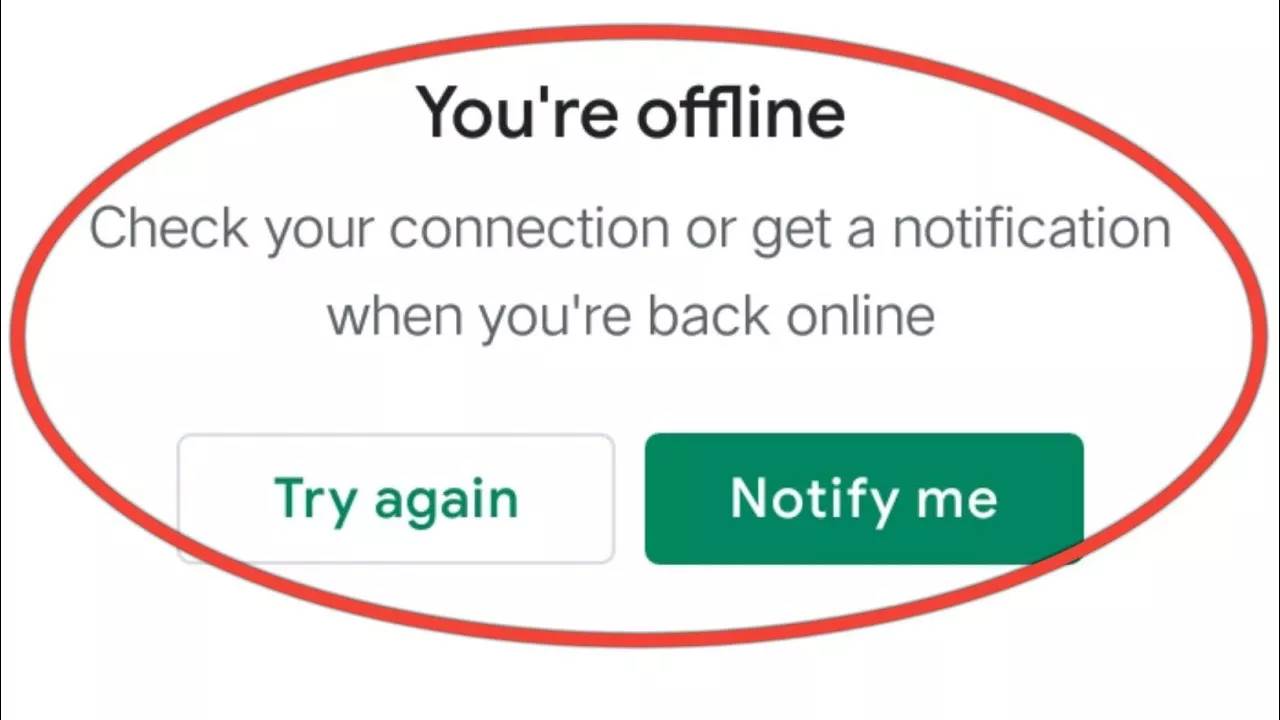
3. تنظیمات نوتیفیکیشن واتساپ را چک نمایید.
در واتساپ به بخش Settings بروید. سپس وارد Notification شده و مطمئن شوید که دریافت نوتیفیکیشن فعال است.
دکمه سبز، نمایانگر فعال بودن تنظیمات است.
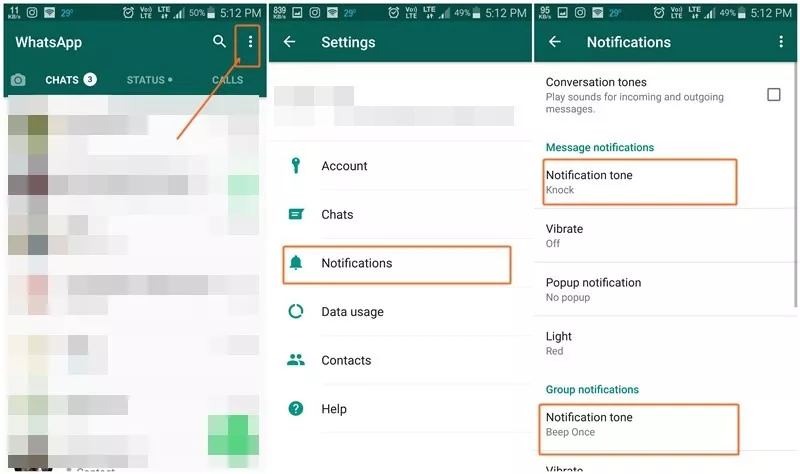
4. حالت Do not Disturb را چک نمایید.
این تنظیمات که به حالت "مزاحم نشوید" شناخته میشود میتواند بر نوع، زمان و حالت دریافت نوتیفیکیشن تاثیر بگذارد. مطمئن شوید در تنظیمات ویژگی دریافت نوتیفیکیشن واتساپ روی صفحه گوشی را غیر فعال نکرده باشید. میتوانید یک بار این تنظیمات را به طور کامل خاموش کرده و دریافت نوتیفیکیشن را یک بار دیگر امتحان نمایید.
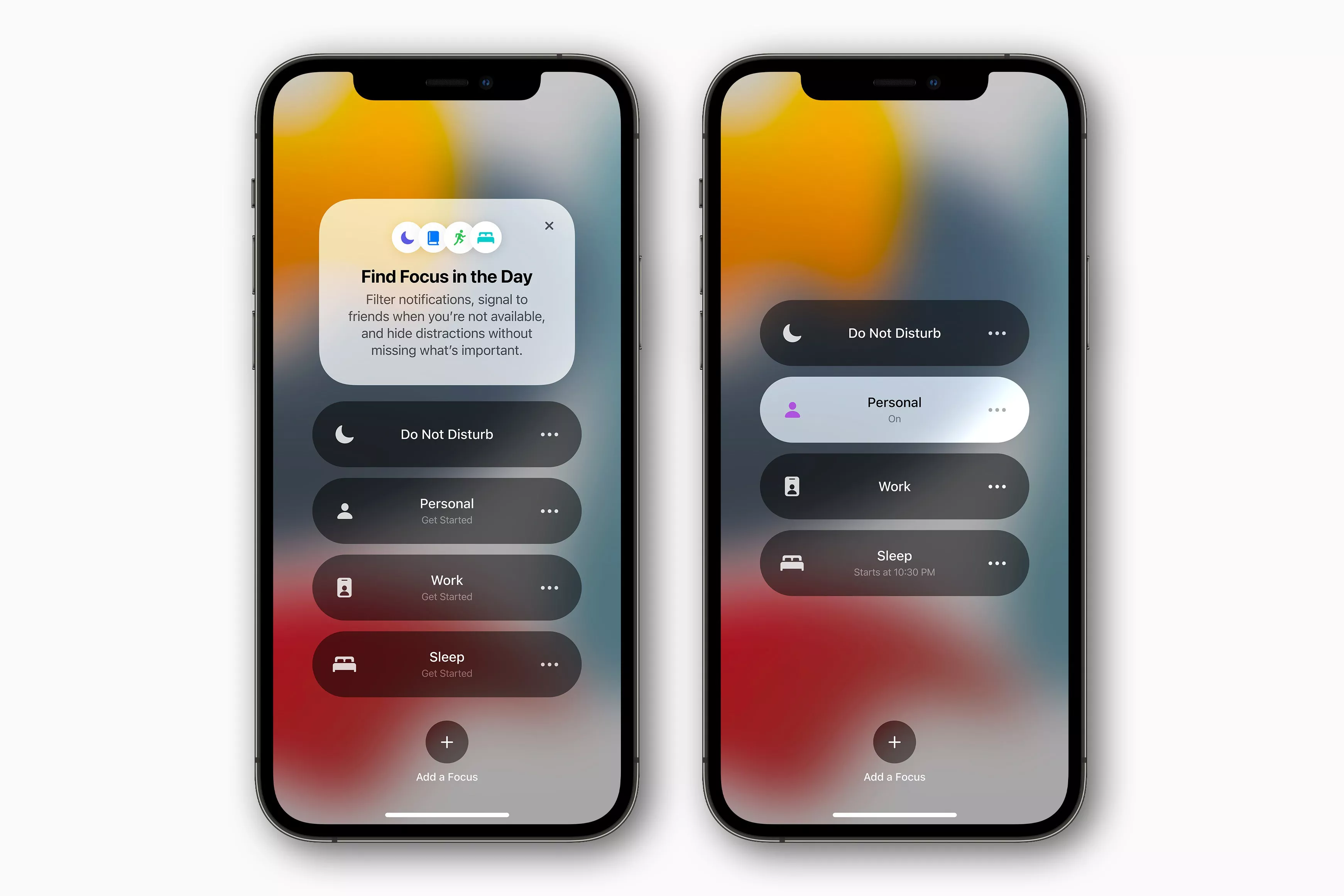
5. وای فای را خاموش نمایید.
گاهی اوقات با وجود اتصال به یک وای فای، اینترنت شما قطع است چرا که ممکن است حجم داده به پایان رسیده یا مشکلی در اتصال اینترنت وجود داشته باشد. اتصال را قطع و چک نمایید که در زمان اتصال به داده از واتساپ نوتیفیکیشن دریافت مینمایید یا خیر؟
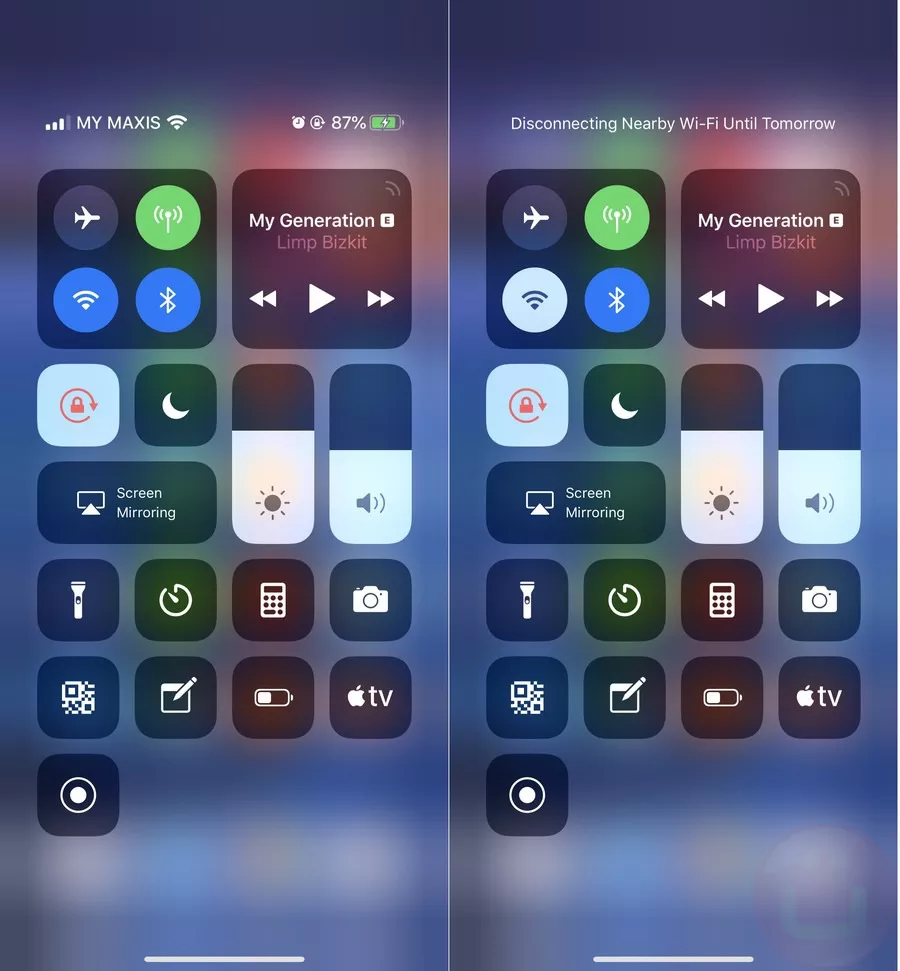
6. دستگاه را restart نمایید.
راه اندازی مجدد لپ تاپ یا کامپیوتر ویندوزی، آیفون یا اندروید ممکن است بسیاری از مشکلات را حل کند.
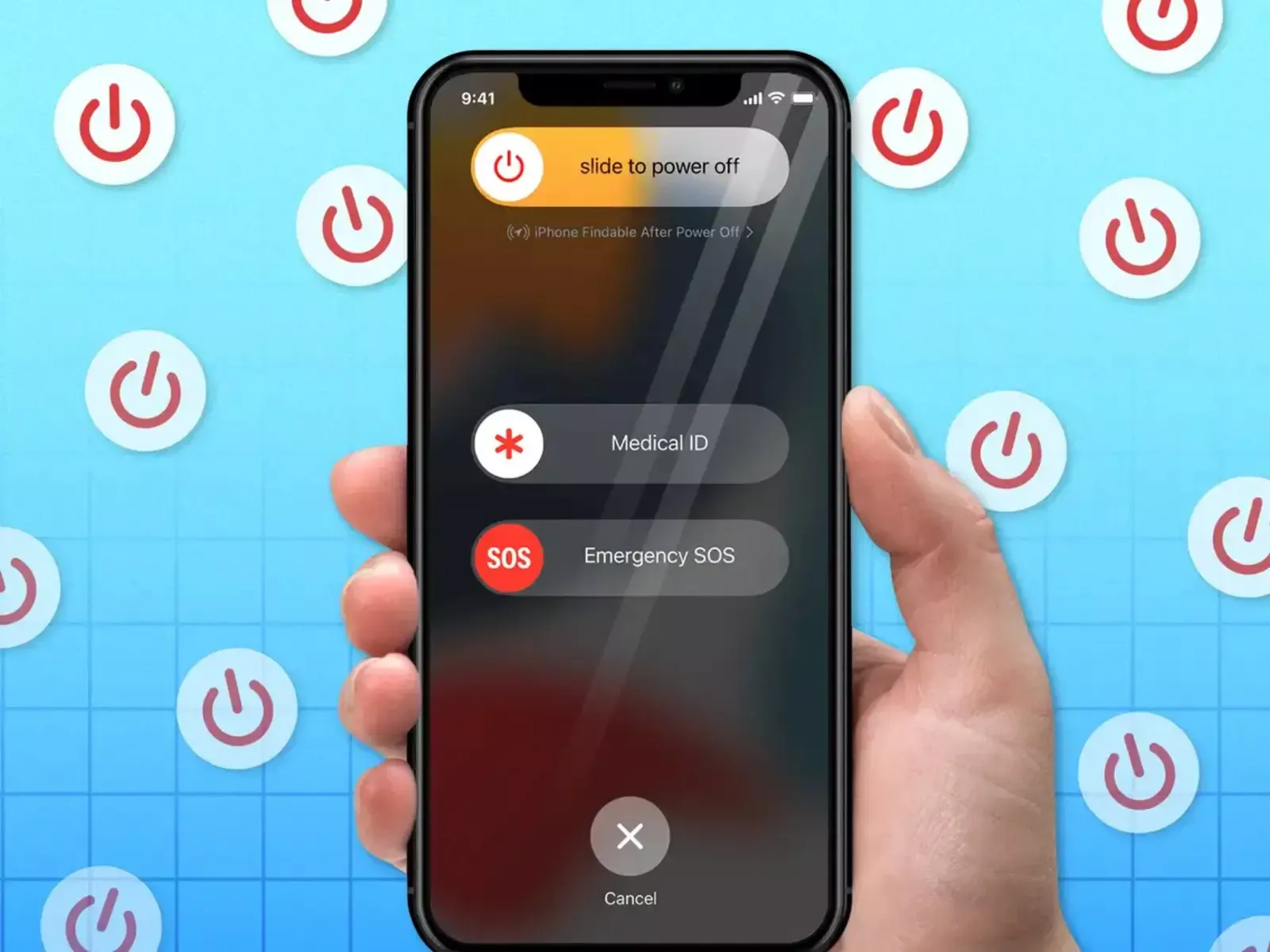
7. گوشی را به آخرین نسخه سیستم عامل آپدیت نمایید.
همانند راه اندازی مجدد، نصب آخرین به روزرسانیها معمولا برخی مشکلات را حل میکند.

8. اپلیکیشن واتساپ را آپدیت نمایید.
گاهی اوقات این مشکل میتواند به دلیل مشکلات داخلی اپلیکیشن باشد که با یک به روزرسانی، برطرف خواهد شد. بنابراین واتساپ را از طریق Store رسمی دستگاهتان به آخرین نسخه ارائه شده به روزرسانی نمایید.
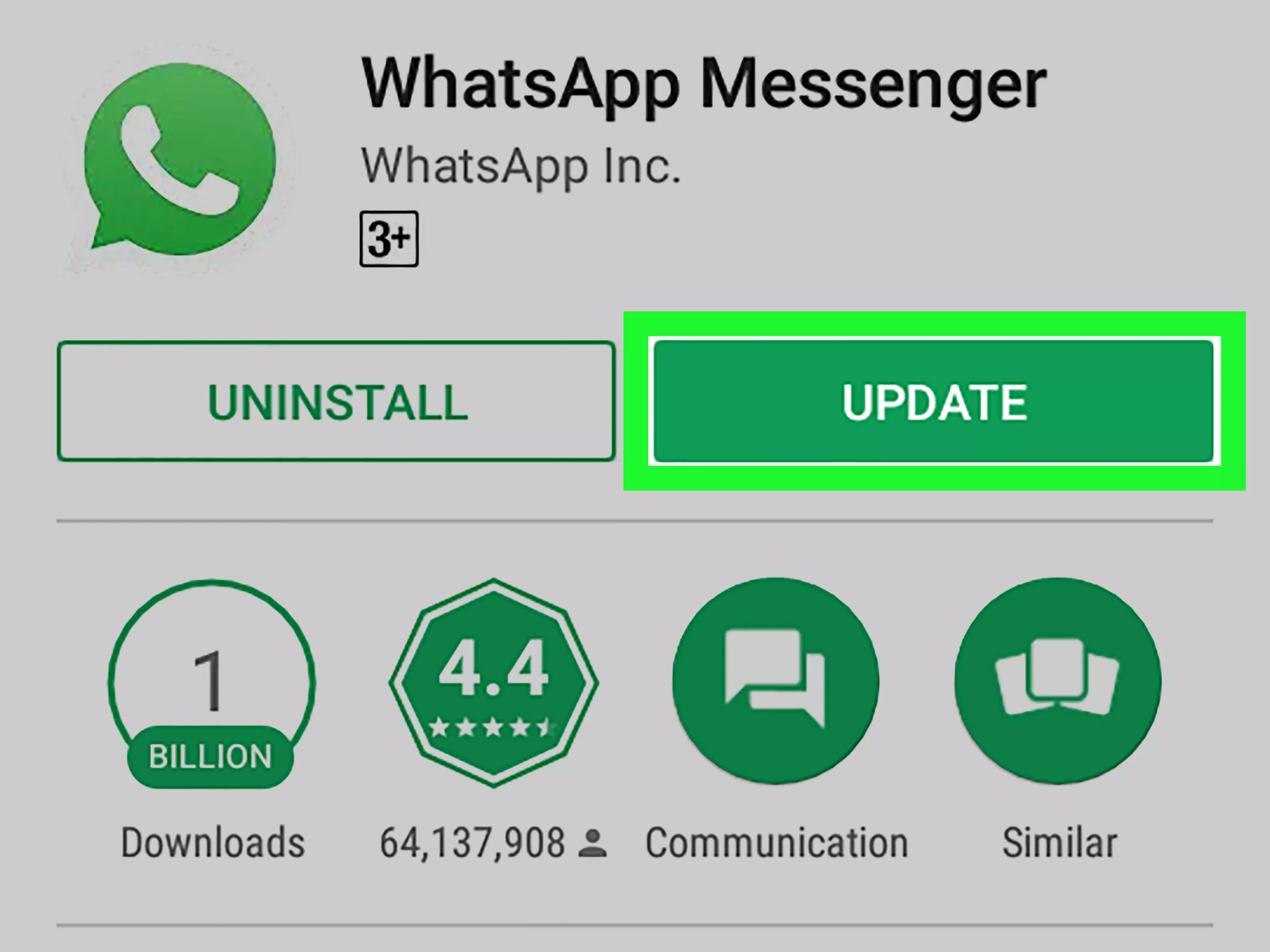
9. بررسی نمایید که حالت Low Power Mode فعال است یا خیر؟
بسیاری از دستگاهها دارای یک ویژگی هستند که به طور خودکار فعالیتهای پس زمینه اپلیکیشنها و اعلانها را در حالت ذخیره انرژی غیر فعال میکنند تا بتوانند انرژی باطری را ذخیره کنند. بررسی نمایید که این ویژگی به اشتباه فعال نشده باشد.
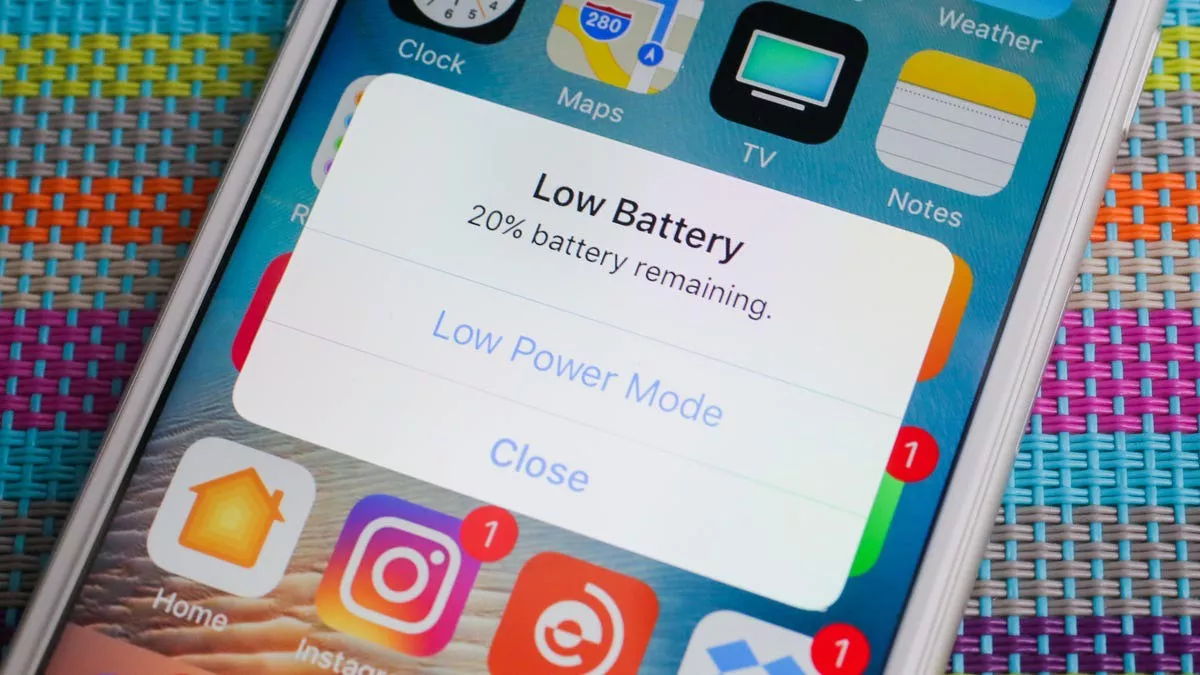
جهت دریافت هرگونه مشاوره در خصوص تعمیرات موبایل و لپ
تاپ خود فرم ذیل را تکمیل نمایید. همکاران ما به زودی با شما تماس خواهند گرفت.
10. تنظیمات دریافت نوتیفیکیشن موبایل را چک نمایید.
ممکن است در تنظیمات دستگاه، دریافت نوتیفیکیشن را غیر فعال کرده باشید. در این صورت: برای گوشیهای آیفون مسیر زیر را طی نمایید.
Settings > WhatsApp > Notifications
و برای گوشیهای اندرویدی نیز مسیر زیر را طی نمایید.
Application manager > WhatsApp > Notifications
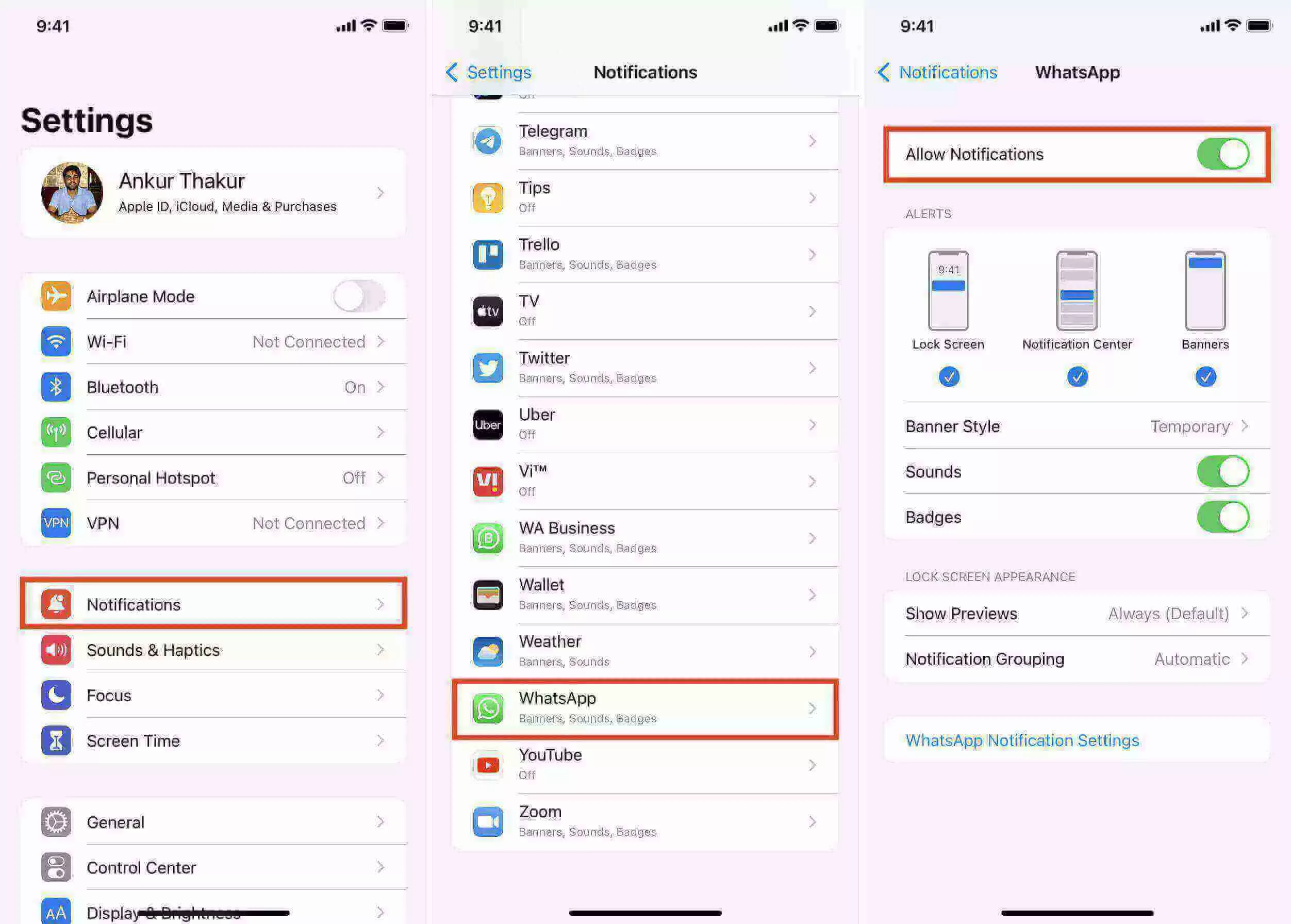
11. ویژگی فعالیت پس زمینه background activity را بررسی نمایید.
در آیفون وارد Settings شوید و به قسمت Notifications بروید. سپس گزینه Background App Refresh و Mobile Data را چک و آنها را فعال نمایید.
در اندروید وارد Application Manager شده و گزینه WhatsApp را انتخاب نمایید. در این صفحه گزینه Data usage را انتخاب و اطمینان حاصل نمایید که بر روی Restrict background data تنظیم نشده باشد.
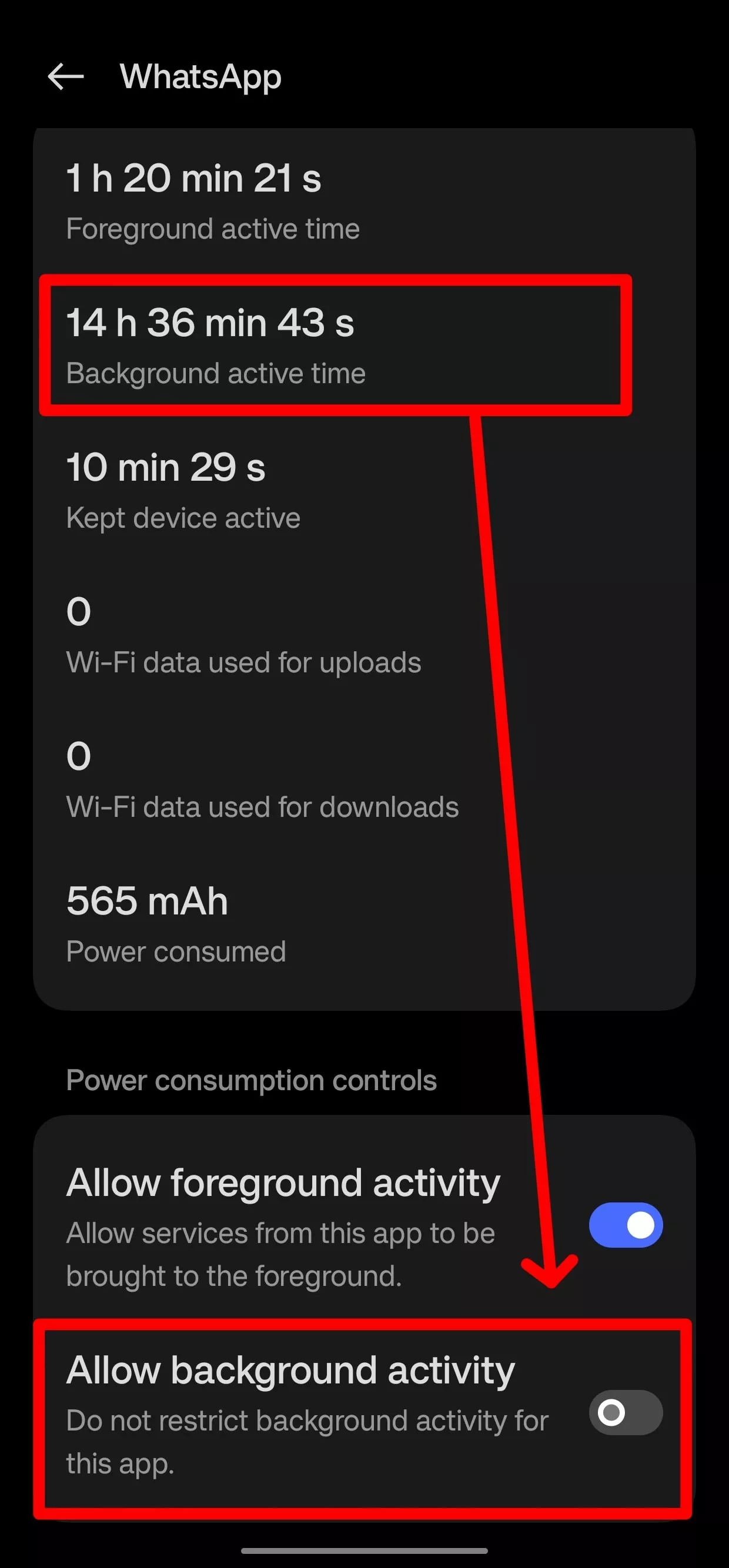
12. واتساپ را از سایر دستگاهها خارج نمایید.
اگر در چندین دستگاه واتساپ را لاگین داشته باشید، ممکن است که نوتیفیکیشنها را در دستگاه دیگری دریافت نمایید. از تمام دستگاههایی که متصل هستید، خارج شده و سپس فقط توسط یک دستگاه وارد حساب کاربری واتساپ شوید.
اگر از طریق مرورگر وارد حساب کاربری شدهاید از نسخه وب واتساپ نیز خارج شوید.
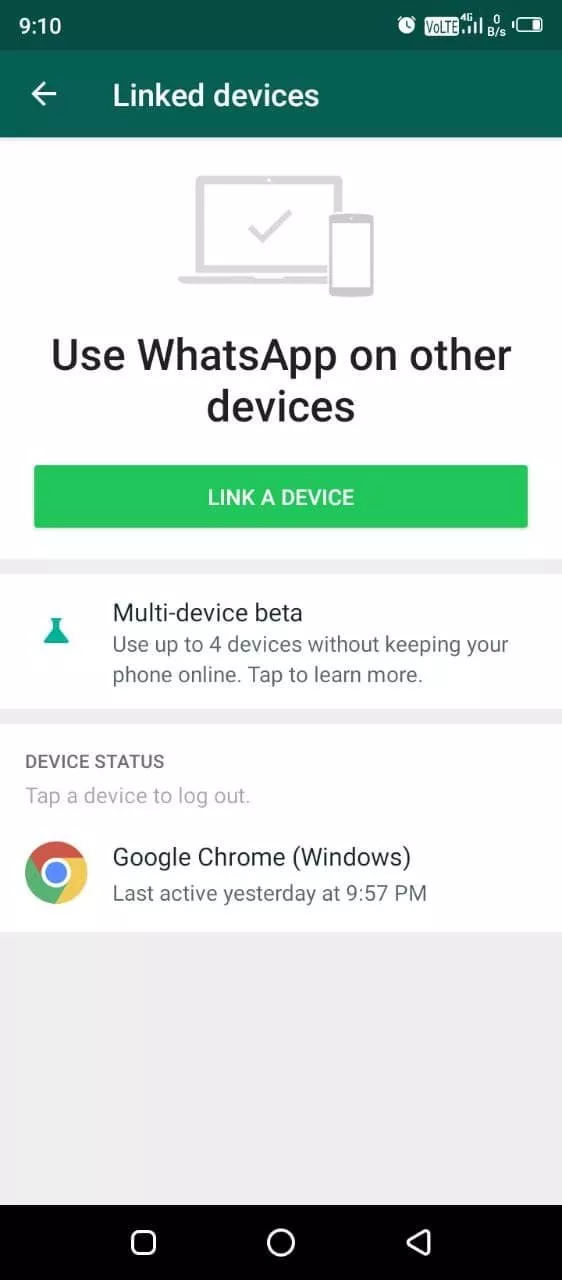
13. اعلانهای دسکتاپ را فعال نمایید.
اگر از نسخه تحت وب واتساپ استفاده مینمایید در هنگام ورود به حساب یک پیام مبنی بر کسب اجازه جهت ارسال نوتیفیکیشن بر روی صفحه مشاهده خواهید کرد. در صورت عدم مشاهده چنین پیامی احتمالا مرورگر شما از این ویژگی پشتیبانی نمیکند. پیشنهاد میکنیم از مرورگرهایی مانند: Microsoft Edge یا Google Chrome استفاده نمایید که این قابلیت را دارا باشد.
نکته: میتوانید تنظیمات نوتیفیکیشن دسکتاپ برای هر وب سایت را در Edge بررسی نمایید برای این منظور وارد Settings شوید و گزینه Advanced را انتخاب نمایید. سپس در قسمت Manage Permissions نام سایت را انتخاب نمایید. این فرآیند در همه مرورگرها مشابه است.
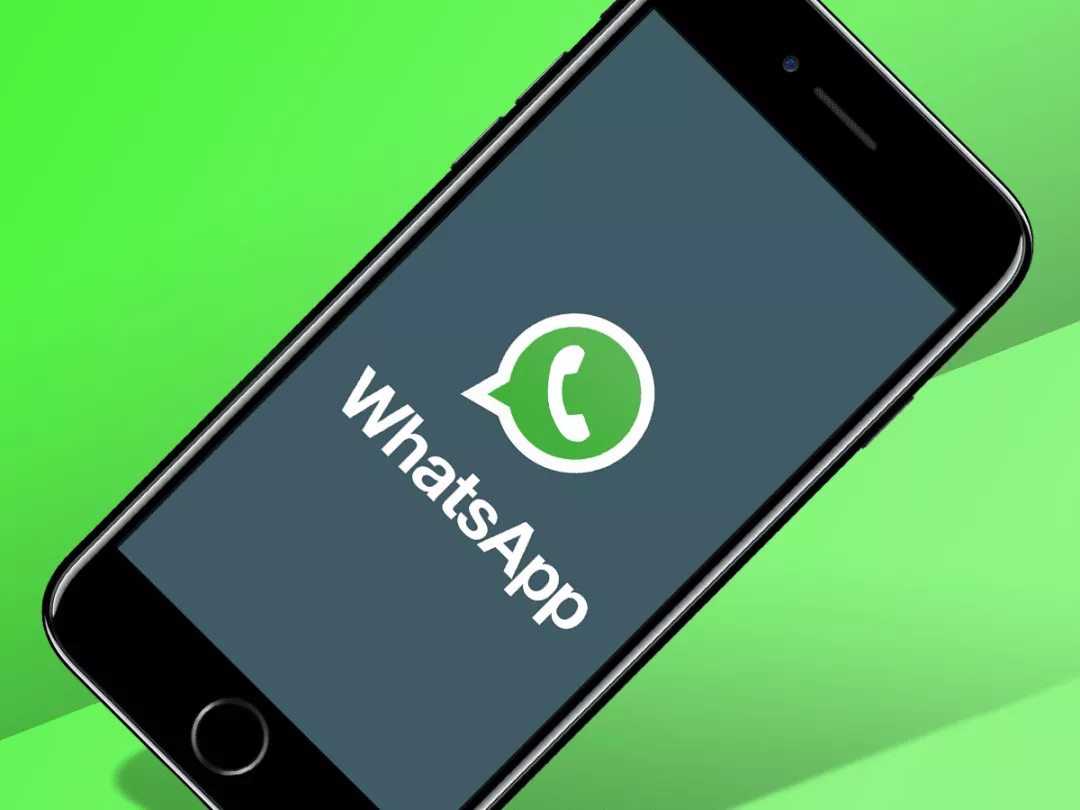
مجله اینترنتی ایران رهجو | اخبار به روز و جذاب حوزه تکنولوژی
مجله اینترنتی ایران رهجو با مقالات و ویدیوهای آموزشی جذاب که از منابع موثق انگلیسی زبان برگرفته شده است اخبار به روز حوزه تکنولوژی را در اختیار شما قرار خواهد داد.
اگر شما هم به این دسته از مطالب علاقهمند هستید میتوانید مراجعه به مجله اینترنتی ایران رهجو به تمام این مطالب دسترسی کامل داشته باشید.
سوالات متداول
برای این کار در گوشی به Settings رفته و در قسمت Notifications وارد بخش WhatsApp شوید. در این صفحه با انتخاب Allow Notifications اجازه ارسال نوتیفیکیشن توسط واتساپ را فعال نمایید. سپس وارد اپلیکیشن Watch شده و گزینه Notifications را انتخاب نمایید. در این صفحه، روی گزینه واتساپ ضربه بزنید تا فعال شود.
برای انجام این کار در آیفون، وارد واتساپ شده و سپس در قسمت Settings گزینه Account را انتخاب نمایید. در این صفحه وارد قسمت Privacy شده و گزینه Read Receipts را خاموش نمایید.
برای انجام این کار در آیفون پس از ورود به بخش Settings به Account رفته و Privacy Settings را انتخاب نمایید. سپس گزینه Last seen را انتخاب و بر روی گزینه Nobody کلیک نمایید. در گوشیهای اندرویدی منو را باز نمایید و سپس وارد Settings شوید. در این صفحه گزینه Account را انتخاب کرده و وارد قسمت Privacy شوید. پس از انتخاب گزینه Last seen حالت Nobody را انتخاب نمایید.
منبع:lifewire


























































